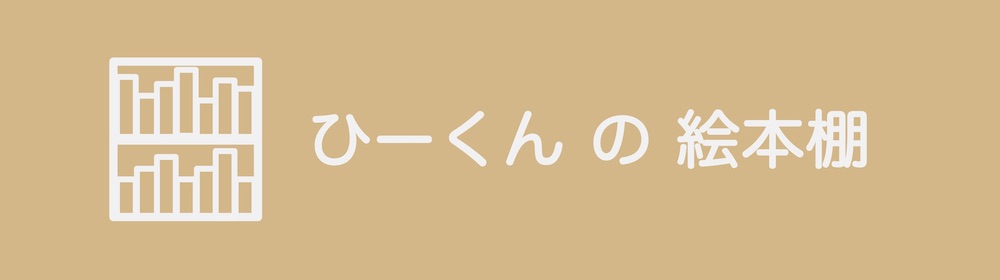この記事では、Microsoft PowerPoint を使った、イラスト作成について、紹介します。
8回目は、カニ を 描く方法を紹介していきます!
■ カニ
こどものとき、近くの溝で、カニ釣りをしていました。
木の棒に糸をまきつけた、かんたんな釣竿をつくって、
にぼしをくくりつけて、溝の穴にたらすんです。
そうすると、
カニが、ハサミで、にぼしをつかむので、
タイミングよくひくことで、カニが釣れます。
雨の日は、カニが活発になるからか、特に釣れやすいんです。
今思いかえすと、結構、ハマってましたね。
サワガニなので、いつも、キャッチ アンド リリースでしたが。
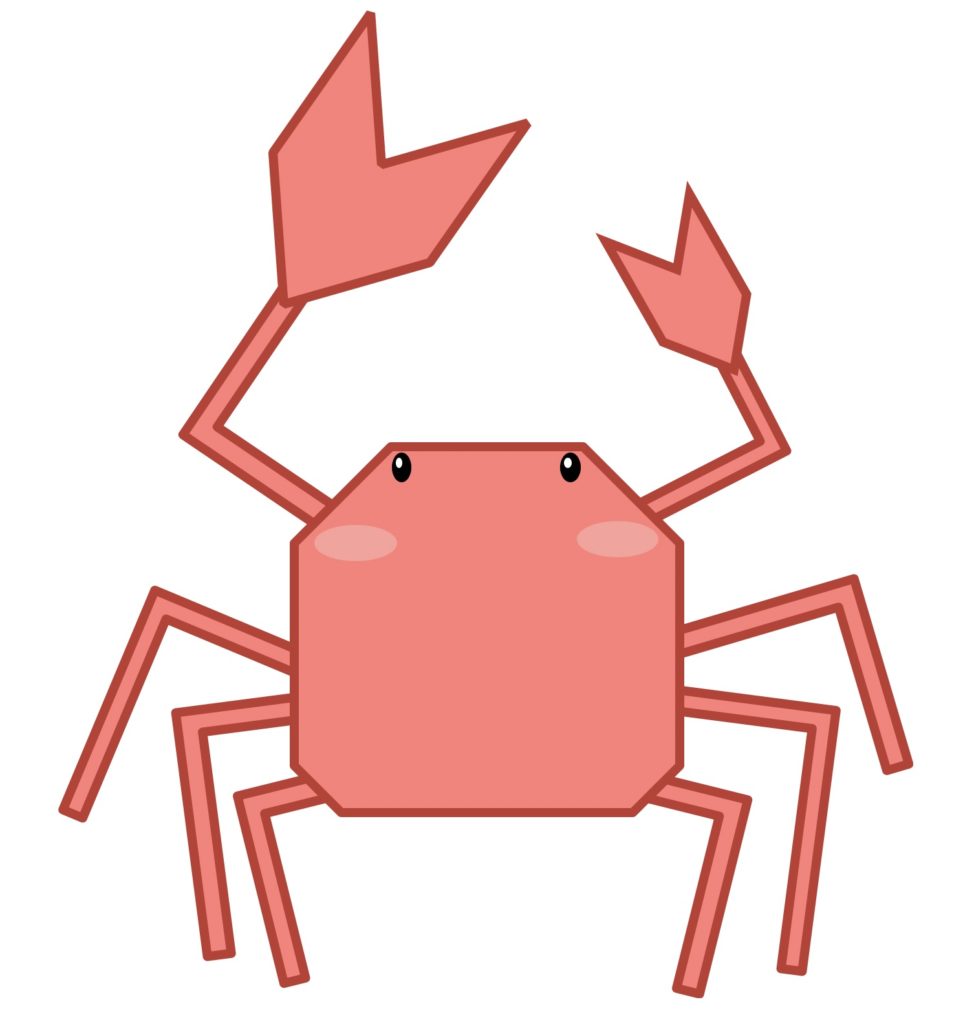
さて、ここからは、PowerPointを使った カニの描き方 について、説明します。
■ カニの描き方1
■ カニの描き方1
1. 片側の2つの角を切り取った四角(塗りつぶし:赤、線:濃赤)を作る
2. 調整し、「体」を作る
3. L字(塗りつぶし:赤、線:濃赤)を作る
4. 調整し、「脚」を作る
5. 「脚」をコピーして、6個作る(3つは、左右反転させる)
6. L字(塗りつぶし:赤、線:濃赤)と山形(塗りつぶし:赤、線:濃赤)を作る
7. L字と山形を調整し、重ねて、「腕」を作る
8. 「腕」をコピーして、2個作る(片方を左右反転させて、少し小さくする)
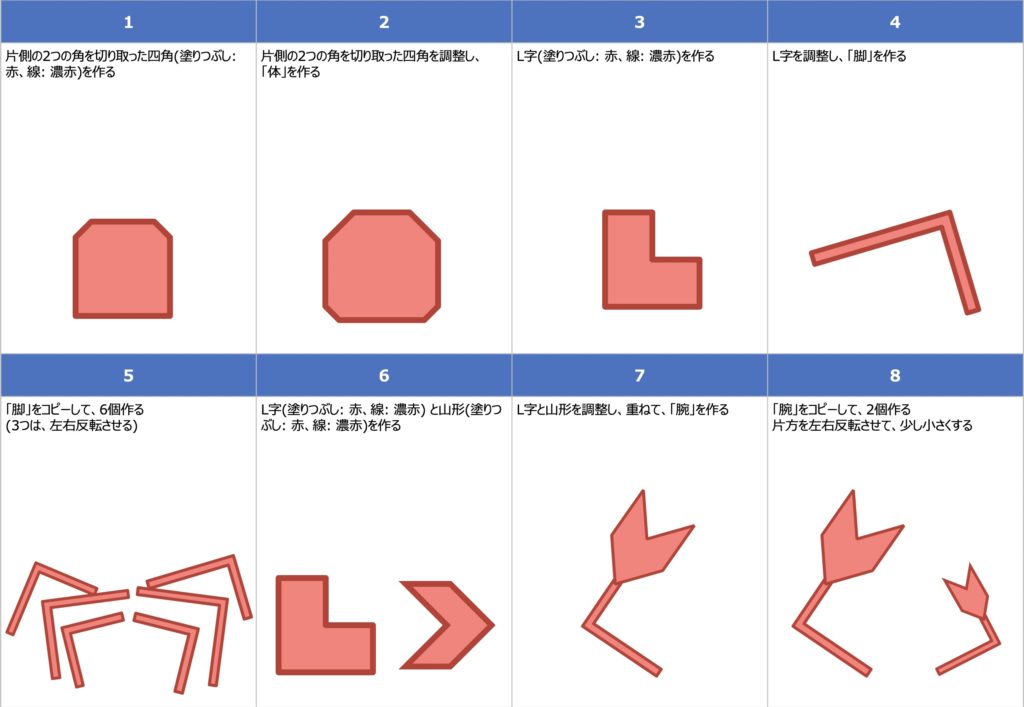
■ カニの描き方2
■ カニの描き方2
9. 円/ 楕円(塗りつぶし:黒色、線なし)、円/ 楕円(塗りつぶし:白色、線なし)を作る
10. 調整し、重ねて、「目」を作る(白い方を小さめにする)コピーして、「目」を2個作る
11. 円/ 楕円(塗りつぶし:ピンク、線なし)を作る
12. 円/ 楕円を調整し、「頬」を作る。コピーして、「目」を2個作る
13. 体」、「脚」、「腕」、「目」、「頬」を組み合わせて、カニを作る
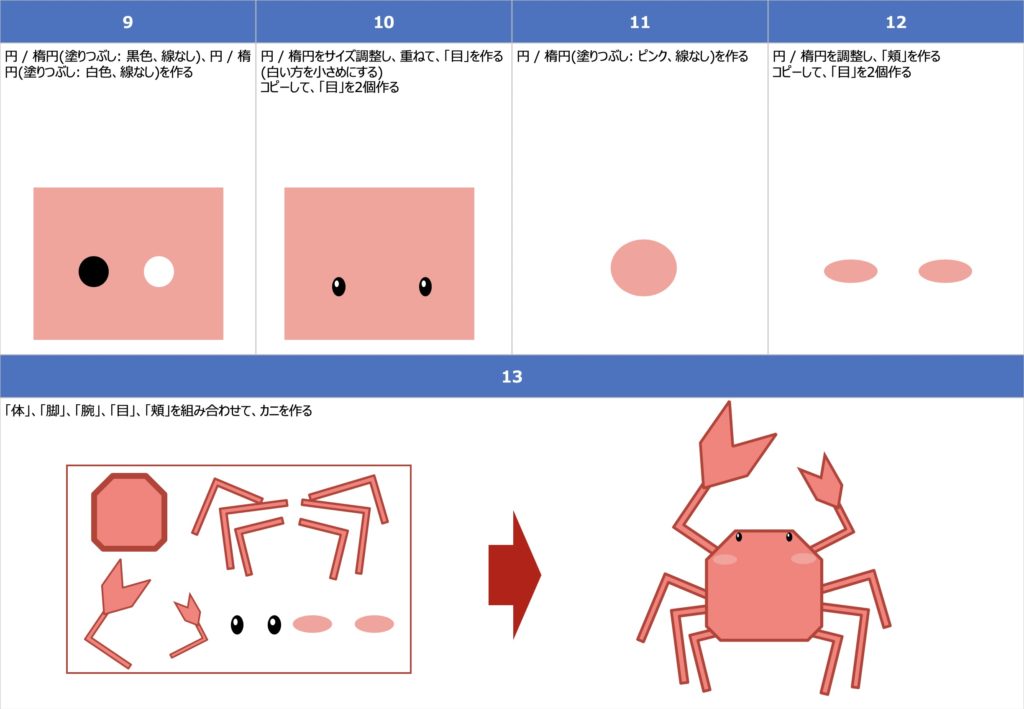
■ ワンポイント
図形をまとめて選択するときは、すべて選択がおすすめです。
PowerPointですべて選択する方法を紹介します。
■ すべて選択する方法
・ページ内の図形をすべて選択する
ショートカットキー: Command + A (Mac)、Ctrl + A (Windows)
以上、カニ を描く方法でした!